리소스 센터 검색
사이트 검색
- 특정 용어나 구문을 검색하려면 큰따옴표를 사용하세요. 예를 들어, “ 조직 설정 .”
- 부울 검색 연산자 사용 그리고 , 또는 , 또는 아니다 필요에 따라. 예는 다음과 같습니다:
- 관리자 AND iOS AND 권한
- 관리자 또는 iOS
- 분석이 아닌 대시보드
- 괄호를 사용하여 연산자와 함께 그룹화를 사용합니다. 예를 들어, iOS AND(관리자 또는 권한) .
패싯 검색
리소스 센터의 검색 도구를 사용할 때 검색 결과를 필터링하는 데 도움이 되도록 패싯 탐색 기능을 활용할 수 있습니다. 리소스 센터에서 검색을 시작하면 화면 왼쪽에 필터 목록을 표시하는 패널이 표시됩니다. 검색 결과의 범위를 좁히려면 가장 보고 싶은 옵션을 선택하십시오. 이렇게 하면 검색 도구가 선택한 필터와 관련된 주제로 검색 결과 목록을 좁힙니다.
- 검색 상자에 검색어를 입력하고 찾다 .참고: 검색에서는 대소문자를 구분하지 않습니다.
검색결과가 나타납니다. 마지막 게시 날짜를 기준으로 결과를 정렬할 수도 있습니다.
- 기본적으로 Genesys 클라우드 리소스 센터 문서 소스 필터가 선택되었습니다. 이 선택은 리소스 센터의 검색 결과를 나타냅니다.
다른 Genesys 포털에서 검색하려면 이 선택을 변경하거나 선택 취소하면 됩니다.- Genesys Cloud Resource Center – Genesys Cloud Resource Center의 콘텐츠를 표시합니다.
- 지식 지원 기사 – Genesys 제품 지원 커뮤니케이션 포털의 기사를 표시합니다.
- 개발자 센터 – Genesys 개발자 센터의 콘텐츠를 표시합니다.
- Genesys 블로그 – Genesys 블로그의 콘텐츠를 표시합니다.
각 필터에 대해 얻은 검색 결과 수가 필터 이름과 함께 나타납니다.
Genesys Cloud Resource Center 검색 결과를 문서 유형별로 구체화할 수도 있습니다.
-
- 관사
- 릴리스 정보
- FAQ
- 용어 사전
- 발표
- 동영상
- 천칭
콘텐츠가 게시된 날짜는 각 검색 결과 항목 아래에 표시됩니다.
참고: 각 포털과 각 콘텐츠 유형의 결과는 특정 색상 레이블과 아이콘으로 표시됩니다. 예를 들어 리소스 센터의 기사는 빨간색 라벨과 기사 아이콘으로 표시됩니다. 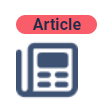
다음 필터 중 하나 이상을 사용하여 검색을 구체화할 수도 있습니다.
-
- 카테고리
- 역할
- 기간
- 필터를 선택하면 검색 도구가 즉시 결과 목록을 좁히는 것을 볼 수 있습니다. 결과 위에 필터가 나타나는 것을 볼 수도 있습니다.
- 필터를 제거하려면 다음 중 하나를 수행하십시오.
- 검색 결과 위의 필터를 클릭합니다.
- 왼쪽 창에서 패싯을 지웁니다.
- 모든 필터를 제거하려면 분명한 .
- 검색 결과에서 제목을 클릭하면 원하는 콘텐츠를 열어 볼 수 있습니다.

